TA Triumph-Adler DCC 2930 Benutzerhandbuch
Seite 349
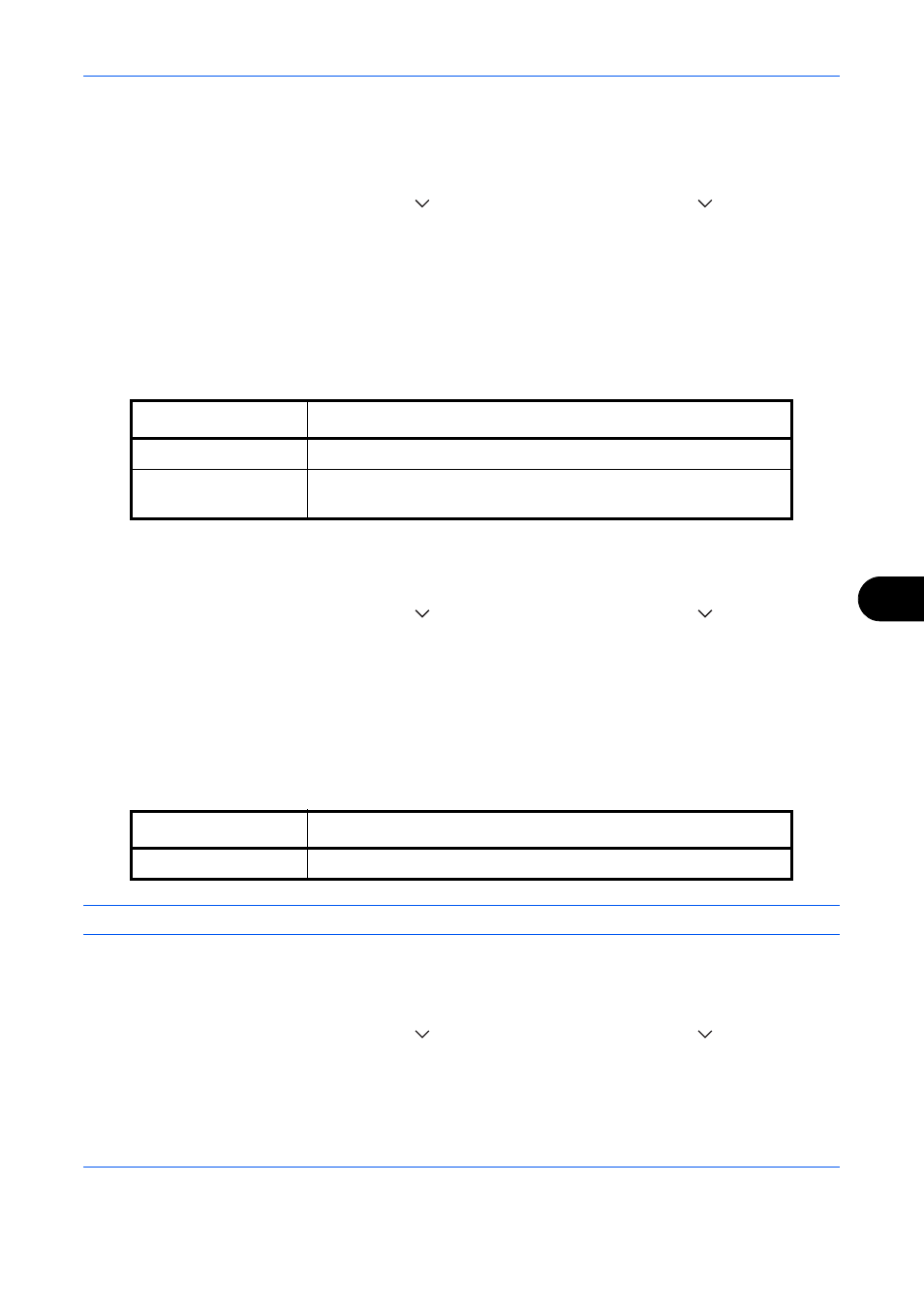
Systemmenü
9-23
9
Wählen Sie die Standardeinstellung für Durchscheinen vermeiden (Senden/Speichern) wie nachstehend
erklärt.
1
Drücken Sie die Taste Systemmenü.
2
Tippen Sie auf [Allgemeine Einstellungen], [
], [Weiter] in Funktionsstandardwerte, [
] und [Ändern] in
Durchsch. meiden (Senden/Speichern)
.
3
Legen Sie die Standardeinstellung für Durchscheinen vermeiden beim Senden und Speichern fest.
4
Tippen Sie auf [OK].
Zoom
Wählen Sie den Zoomfaktor, um das Papierformat oder das Sendeformat nach Auflegen des Originals zu
ändern. Die verfügbaren Grundeinstellungen werden nachstehend angezeigt.
Wählen Sie die Standard-Zoomeinstellung wie nachstehend erklärt.
1
Drücken Sie die Taste Systemmenü.
2
Tippen Sie auf [Allgemeine Einstellungen], [
], [Weiter] in Funktionsstandardwerte, [
] dreimal und
[Ändern] in Zoom.
3
Wählen Sie die Standardeinstellung für den Zoom.
4
Tippen Sie auf [OK].
Standard Randlöschung
Geben Sie die standardmäßig zu löschende Randbreite ein. Die nachstehende Tabelle zeigt die einstellbaren
Messbereiche.
HINWEIS:
Zum Randlöschen finden Sie Hinweise auf auf Seite 4-19 und auf Seite 6-26.
Wählen Sie die Standardbreite für das Randlöschen wie nachstehend erklärt.
1
Drücken Sie die Taste Systemmenü.
2
Tippen Sie auf [Allgemeine Einstellungen], [
], [Weiter] in Funktionsstandardwerte, [
] und [Ändern] in
Randlöschung
.
3
Tippen Sie auf [+] oder [–] für die Breite des Rands und Bundstegs, der gelöscht werden soll.
Sie können auch die Zahl über die Zifferntasten eingeben.
4
Tippen Sie auf [OK].
Menüpunkt Beschreibung
100%
Kopieren, senden oder speichern in aktueller Größe (100%).
Auto
Originale automatisch verkleinern oder vergrößern, um sie an das
Papierformat/Sendeformat anzupassen.
Maßsystem
Bereich
Europäische Modelle
0 bis 50 mm (in 1 mm-Stufen)